在CAD绘图时,我们很多时候都习惯于使用软件中各种命令的快捷键来进行绘制,这样可以让我们加快绘图速度,帮助我们更加熟悉软件的使用,当软件中的快捷键不好使用的时候,我们如何使用菜单绘图呢?
CAD软件中使用菜单绘图的方法:
新建绘图文件相对于拿出一张无限大的空白图纸;打开原有的绘图文件相当于在已绘制的图纸上修改或完成未画好的图形。
采用菜单输入命令的操作方法是:单击菜单中的【文件】子菜单,如图1.11所示。在子菜单中选择【新建】或【打开】选项,分别如图1.12和图1.13所示。就输入并执行了【新建】或【打开】文件的命令。

图1.9 B1户型的平面布置图

图1.10 浩辰CAD2019的界面
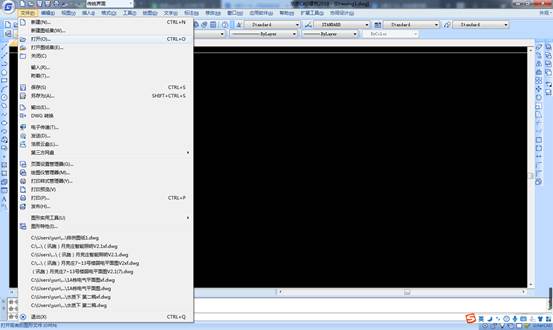 图1.11 打开【文件】子菜单 , 【新建】文件选项 ,【打开】文件选项
图1.11 打开【文件】子菜单 , 【新建】文件选项 ,【打开】文件选项
3.绘图前的准备工作
简单的图形绘制比较容易,因为浩辰CAD2019已经在界面上准备了一些特性,如9种颜色、3种线型等,因此可以直接给鼠标赋予特性,然后用命令绘制出图形。
但是,对于复杂的图形,需要有条理的绘制,同时还要考虑电脑的运行效率。因此需要做如下的一些准备工作:
图层:将整个图形分解成多个图形,每个图形各绘制在一张透明的图纸上,将透明图纸叠加后形成一整张图纸。透明图纸称为图层,图层需要预先设置。
精度:各种图纸都有精度要求,例如建筑图纸一般为mm,因此采用mm为单位的图形无需小数点。
线型:假如界面上的线型不够用,需要从浩辰CAD2019的库中预先调入界面。
样式:包括文字样式(字体、字号等),标注的样式(标准、建筑等),这个步骤也可在使用这些命令前准备。
对于如图1.9所示的图形,我们准备了如图1.14所示的图层、线型和精度。需要指出的是:图层越多、精度越低,运行效率就越高。
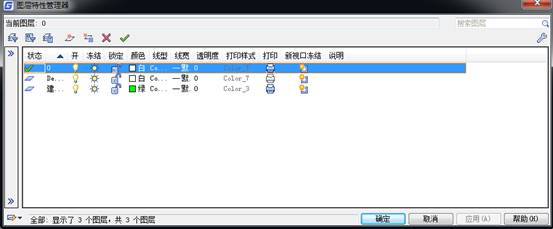
图1.14 图层的设置
4.绘制图形
相当于用直尺、圆规、绘图模板等画出基本的图形,然后将基本图形用修改工具(例如【复制】、【移动】等)生成并完成图形的制作,最后调用或自制出图签,将图形居中放入。
5.清理保存图形
打印图形并将图纸归档和保存。
以上就是在CAD软件中,当我们在CAD绘图的时候,出来使用快捷命令外,也可以在软件中使用菜单进行图纸的绘制。今天就介绍这么多了。安装浩辰CAD软件试试吧。更多CAD教程技巧,可关注浩辰CAD官网进行查看。

2019-11-27

2019-11-27

2019-11-26

2019-11-22

2019-11-22

2019-11-22

2019-10-28

2019-10-28

2019-10-28

2019-10-28

2019-10-18

2019-10-18
